
In questo articolo, avremo spiegato i passaggi necessari per installare e configurare Foreman su Ubuntu 20.04 LTS. Prima di continuare con questo tutorial, assicurati di aver effettuato l'accesso come utente con sudo privilegi. Tutti i comandi in questo tutorial devono essere eseguiti come utente non root.
Foreman è uno strumento gratuito e open source per la gestione della configurazione e il provisioning per server fisici e virtuali. Foreman può essere integrato con strumenti di gestione della configurazione come puppet, chef e ansible. Questa app fornisce funzionalità di interazione complete, tra cui un frontend Web, CLI e API RESTful che ti consentono di eseguire le attività di cui sopra, supporta sia in locale con VM che bare-metal o nel cloud.
Installa Foreman su Ubuntu 20.04
Passaggio 1. Innanzitutto, prima di iniziare a installare qualsiasi pacchetto sul tuo server Ubuntu, ti consigliamo sempre di assicurarti che tutti i pacchetti di sistema siano aggiornati.
sudo apt update sudo apt upgrade sudo apt install ca-certificates wget
Passaggio 2. Imposta FQDN.
Prima di installare Foreman, assicurati di aver impostato un FQDN per il tuo server:
sudo hostnamectl set-hostname foreman.linuxtips.us echo "192.168.77.21 foreman.linuxtips.us" | sudo tee -a /etc/hosts
Passaggio 3. Installa Foreman sul sistema Ubuntu.
Ora aggiungi i repository Puppet:
wget https://apt.puppet.com/puppet6-release-focal.deb sudo apt install ./puppet6-release-focal.deb
Quindi, aggiungi il repository Foreman al sistema:
sudo apt -y install gpg ca-certificates echo "deb http://deb.theforeman.org/ bionic 2.0" | sudo tee /etc/apt/sources.list.d/foreman.list echo "deb http://deb.theforeman.org/ plugins 2.0" | sudo tee -a /etc/apt/sources.list.d/foreman.list wget -q https://deb.theforeman.org/pubkey.gpg -O- | sudo apt-key add -
Una volta terminato, esegui il seguente comando per scaricare il programma di installazione di Foreman:
sudo apt update sudo apt install foreman-installer
Al termine dell'installazione, configura il programma di installazione di Foreman. Qui introdurremo alcuni comandi per usare Foreman su Ubuntu 20.04.
Per chiedere aiuto è una buona idea leggere il manuale premendo il comando seguente:
foreman-installer --help
Foreman viene fornito con l'installazione in modalità non interattiva, se vuoi eseguirla in modalità interattiva, premi
sudo foreman-installer -i
Per la modalità non interattiva, digita:
sudo foreman-installer
Passaggio 4. Configura il firewall.
Dopo l'installazione di Foreman, dobbiamo aprire alcune porte necessarie a Foreman:
ufw allow http ufw allow https ufw allow ssh ufw enable
Passaggio 5. Accesso a Foreman.
Apri il tuo browser web preferito, vai a:
https://foreman.linuxtips.us
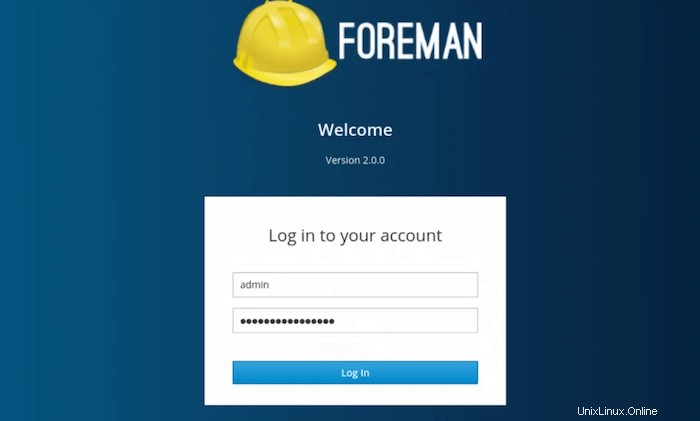
Questo è tutto ciò che devi fare per installare Foreman su Ubuntu 20.04 LTS Focal Fossa. Spero che tu possa trovare utile questo suggerimento rapido. Per ulteriori letture sul Foreman, fare riferimento alla loro base di conoscenza ufficiale. Se hai domande o suggerimenti, sentiti libero di lasciare un commento qui sotto.